怎么设置word文档的页面格式
2016-12-02
编辑文档时,必须把东西放在一页里面,但是字数又超出了,这时你可以试一试改变页边距(在页面设置里),那么下面就由小编给大家分享下设置word文档的页面格式技巧,希望能帮助到您。
设置word文档的页面格式步骤如下:
步骤一:双击word进入word编辑视图,进行编辑
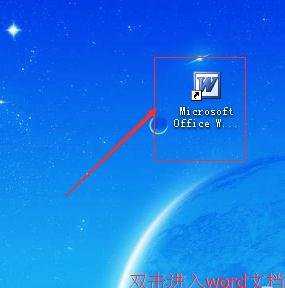
步骤二:单击“文件”菜单下的“页面设置”命令,会弹出一个页面设置对话框,可以在里面进行编辑

步骤三:页边距选项卡:选择“页边距”选项卡,对下面的上、下、左、右页边距进行设置,并在方向组下选择自己文档的打印方向,以防打印出来效果不好,然后单击“纸张”选项卡
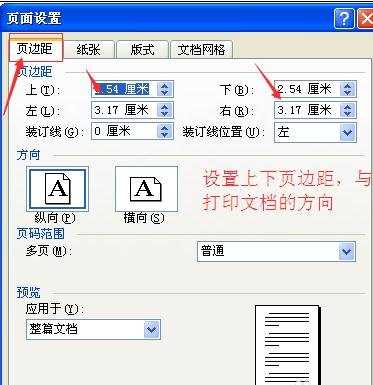
步骤四:纸张选项卡:在纸张选项卡下,选择自己所需要的纸张如:A4纸,下面会自动出现A4纸的纸张大小,以后看到就可以知道这是A4纸了哦,一般纸张来源都是默认纸张,不用修改
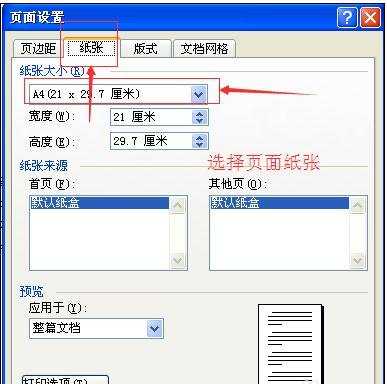
步骤五:版式选项卡:选择版式选项卡,在里面可以设置奇偶也得不同,在某些特定的时候会用到,然后可以在里面设置页眉和页脚的的宽度。
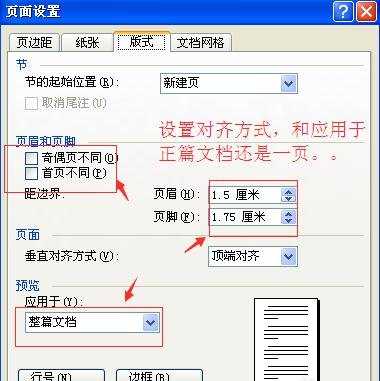
步骤六:文档网格:在文档网格里设置你要打印的栏目数,并且可以设置你文档的方向,和每一页的大小
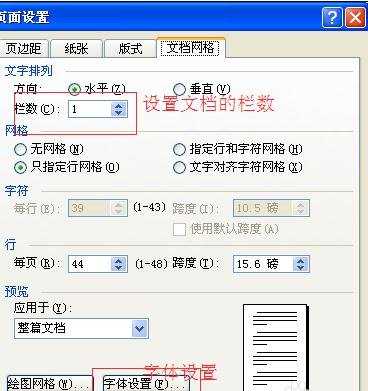
步骤七:最后效果:由于没有选择所以效果不会太理想,但是相信亲可以设置的更美观
